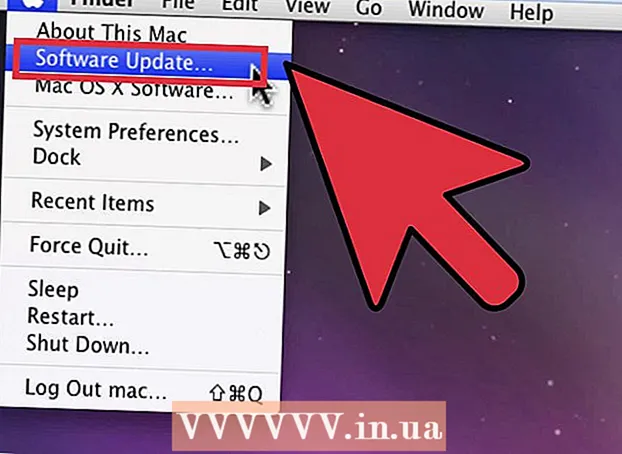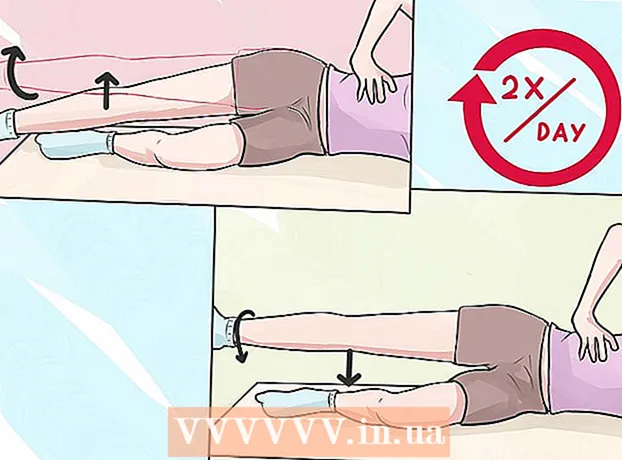Pengarang:
Virginia Floyd
Tanggal Pembuatan:
13 Agustus 2021
Tanggal Pembaruan:
1 Juli 2024

Isi
- Langkah
- Metode 1 dari 4: Ubah Negara melalui iPhone, iPad, atau iPod touch
- Metode 2 dari 4: Ubah Negara dari Mac atau PC
- Metode 3 dari 4: Jelajahi iTunes atau App Store menurut Negara
- Metode 4 dari 4: Pemecahan Masalah
Ingin menghemat uang dan melakukan pembelian di App Store di negara lain? Mungkin Anda ingin tahu apa yang populer di iTunes di negara tetangga? Tapi Apple sepenuhnya mengakui perubahan negara baik di iTunes dan di App Store ... asalkan, tentu saja, itu Anda terdaftar di negara itu. Namun, jika Anda tidak tinggal di negara x, tetapi menetapkannya sebagai negara Anda di iTunes dan App Store, Anda akan dapat melihat produk di toko tersebut, tetapi Anda tidak akan dapat membelinya.
Langkah
Metode 1 dari 4: Ubah Negara melalui iPhone, iPad, atau iPod touch
 1 Buka iTunes di App Store iPhone, iPad, atau iPod touch Anda. Mari segera lakukan reservasi bahwa metode ini hanya akan berfungsi jika Anda memiliki kartu kredit dengan alamat penagihan negara yang ingin Anda tetapkan alih-alih yang sekarang. Namun, bahkan sertifikat hadiah dari negara itu akan dilakukan.
1 Buka iTunes di App Store iPhone, iPad, atau iPod touch Anda. Mari segera lakukan reservasi bahwa metode ini hanya akan berfungsi jika Anda memiliki kartu kredit dengan alamat penagihan negara yang ingin Anda tetapkan alih-alih yang sekarang. Namun, bahkan sertifikat hadiah dari negara itu akan dilakukan.  2 Pergi ke halaman rumah atau halaman favorit, klik pada ID Apple. Jika Anda belum masuk, klik tombol Masuk dan masukkan kredensial Anda.
2 Pergi ke halaman rumah atau halaman favorit, klik pada ID Apple. Jika Anda belum masuk, klik tombol Masuk dan masukkan kredensial Anda.  3 Selanjutnya, klik tombol Lihat ID Apple atau Lihat Akun.
3 Selanjutnya, klik tombol Lihat ID Apple atau Lihat Akun. 4 Kemudian, masing-masing, pada tombol Negara / Wilayah.
4 Kemudian, masing-masing, pada tombol Negara / Wilayah. 5 Setelah itu, klik tombol Ubah Negara atau Wilayah.
5 Setelah itu, klik tombol Ubah Negara atau Wilayah. 6 Pilih negara dari daftar. Ingat, Anda memerlukan kartu kredit yang belum kedaluwarsa dengan alamat penagihan di negara tujuan, bukan negara Anda saat ini. Setelah memilih negara Anda, klik Berikutnya.
6 Pilih negara dari daftar. Ingat, Anda memerlukan kartu kredit yang belum kedaluwarsa dengan alamat penagihan di negara tujuan, bukan negara Anda saat ini. Setelah memilih negara Anda, klik Berikutnya.  7 Baca dan setujui persyaratan layanan.
7 Baca dan setujui persyaratan layanan. 8 Masukkan detail kartu kredit Anda. Harap perhatikan bahwa alamat penagihan harus sesuai dengan negara yang Anda pilih!
8 Masukkan detail kartu kredit Anda. Harap perhatikan bahwa alamat penagihan harus sesuai dengan negara yang Anda pilih!  9 Siap. Sekarang Anda dapat menelusuri dan membeli lagu dan aplikasi dari iTunes atau App Store baru Anda.
9 Siap. Sekarang Anda dapat menelusuri dan membeli lagu dan aplikasi dari iTunes atau App Store baru Anda.
Metode 2 dari 4: Ubah Negara dari Mac atau PC
 1 Masuk ke iTunes atau App Store dengan ID Apple Anda. Jika saat iTunes atau App Store terbuka, tiba-tiba ternyata Anda belum login, cukup klik tombol Sign in dan masukkan data otorisasi Anda.
1 Masuk ke iTunes atau App Store dengan ID Apple Anda. Jika saat iTunes atau App Store terbuka, tiba-tiba ternyata Anda belum login, cukup klik tombol Sign in dan masukkan data otorisasi Anda. - Berlawanan dengan kepercayaan populer, mengubah kotak centang di bagian bawah halaman Favorit tidak mengubah detail negara Anda. Ini tentu saja akan memungkinkan Anda untuk melihat lagu-lagu populer di negara pilihan Anda (lihat metode 3), tetapi Anda akan secara otomatis keluar dari akun Anda. Pembelian, masing-masing, Anda tidak akan bisa melakukannya.
 2 Setelah masuk, klik tombol Akun di menu di sebelah kanan. Anda mungkin perlu memasukkan kembali ID Apple Anda.
2 Setelah masuk, klik tombol Akun di menu di sebelah kanan. Anda mungkin perlu memasukkan kembali ID Apple Anda.  3 Klik tautan Ubah Negara atau Wilayah yang ada di profil Anda.
3 Klik tautan Ubah Negara atau Wilayah yang ada di profil Anda. 4 Pilih negara. Mari segera lakukan reservasi bahwa metode ini hanya akan berfungsi jika Anda memiliki kartu kredit dengan alamat penagihan negara yang ingin Anda tetapkan alih-alih yang sekarang. Namun, bahkan sertifikat hadiah dari negara itu akan dilakukan. Yang ketiga, sayangnya, tidak diberikan. Setelah memilih negara, klik tombol Ubah.
4 Pilih negara. Mari segera lakukan reservasi bahwa metode ini hanya akan berfungsi jika Anda memiliki kartu kredit dengan alamat penagihan negara yang ingin Anda tetapkan alih-alih yang sekarang. Namun, bahkan sertifikat hadiah dari negara itu akan dilakukan. Yang ketiga, sayangnya, tidak diberikan. Setelah memilih negara, klik tombol Ubah.  5 Klik tombol Continue, maka Anda akan dibawa ke halaman “Welcome to the iTunes Store”.
5 Klik tombol Continue, maka Anda akan dibawa ke halaman “Welcome to the iTunes Store”. 6 Baca dan setujui persyaratan layanan. Jangan lupa untuk mencentang kotak di sebelah item yang sesuai, lalu klik tombol Setuju.
6 Baca dan setujui persyaratan layanan. Jangan lupa untuk mencentang kotak di sebelah item yang sesuai, lalu klik tombol Setuju.  7 Pilih metode pembayaran. Jika Anda memiliki kartu kredit, masukkan detailnya. Namun, data sertifikat hadiah juga akan berfungsi.
7 Pilih metode pembayaran. Jika Anda memiliki kartu kredit, masukkan detailnya. Namun, data sertifikat hadiah juga akan berfungsi.  8 Masukkan alamat penagihan kartu kredit lokal Anda. Kemudian klik tombol Lanjutkan.
8 Masukkan alamat penagihan kartu kredit lokal Anda. Kemudian klik tombol Lanjutkan.
Metode 3 dari 4: Jelajahi iTunes atau App Store menurut Negara
 1 Buka iTunes dan gulir ke bagian paling bawah halaman. Klik pada kotak centang di sudut kanan bawah. Bendera harus terlihat sama dengan bendera negara tempat Anda berada saat ini.
1 Buka iTunes dan gulir ke bagian paling bawah halaman. Klik pada kotak centang di sudut kanan bawah. Bendera harus terlihat sama dengan bendera negara tempat Anda berada saat ini.  2 Gulir daftar bendera untuk menemukan bendera negara yang Apple Store regionalnya ingin Anda lihat. Selanjutnya, Anda akan dibawa ke halaman beranda iTunes atau AppStore negara-negara tersebut dan akan dapat menelusuri konten toko tersebut, meskipun Anda tidak akan dapat membeli apa pun.
2 Gulir daftar bendera untuk menemukan bendera negara yang Apple Store regionalnya ingin Anda lihat. Selanjutnya, Anda akan dibawa ke halaman beranda iTunes atau AppStore negara-negara tersebut dan akan dapat menelusuri konten toko tersebut, meskipun Anda tidak akan dapat membeli apa pun.
Metode 4 dari 4: Pemecahan Masalah
 1 Langganan iTunes Match aktif. Harap diperhatikan bahwa iTunes tidak akan mengizinkan Anda mengubah negara atau wilayah jika Anda memiliki langganan aktif Match, yang menyimpan semua musik Anda di iCloud.Batalkan langganan Anda atau tunggu hingga habis masa berlakunya untuk dapat mengubah negara Anda. Untuk membatalkan langganan iTunes Match Anda,
1 Langganan iTunes Match aktif. Harap diperhatikan bahwa iTunes tidak akan mengizinkan Anda mengubah negara atau wilayah jika Anda memiliki langganan aktif Match, yang menyimpan semua musik Anda di iCloud.Batalkan langganan Anda atau tunggu hingga habis masa berlakunya untuk dapat mengubah negara Anda. Untuk membatalkan langganan iTunes Match Anda, - Buka iTunes dan klik tautan App Store di menu di bagian atas.
- Klik tombol Masuk, masukkan data otorisasi Anda.
- Klik Toko, lalu Lihat Akun Saya.
- Buka bagian "iTunes in the Cloud", lalu klik item "Turn Off Auto-Renew" di sebelah iTunes Match.
 2 Opsi Season Pass dan Multi-pass. Jika Anda memiliki opsi seperti itu, Anda harus menyelesaikannya terlebih dahulu, baru kemudian Anda dapat mengubah negara. Bagaimana cara menyelesaikannya? Tonton semua episode film atau serial TV yang terkait, atau tunggu tanggal kedaluwarsanya.
2 Opsi Season Pass dan Multi-pass. Jika Anda memiliki opsi seperti itu, Anda harus menyelesaikannya terlebih dahulu, baru kemudian Anda dapat mengubah negara. Bagaimana cara menyelesaikannya? Tonton semua episode film atau serial TV yang terkait, atau tunggu tanggal kedaluwarsanya.  3 Sewa aktif. Tunggu setidaknya 30 hari tanpa memperbarui persewaan film atau konten lainnya, lalu Anda dapat mengubah negara.
3 Sewa aktif. Tunggu setidaknya 30 hari tanpa memperbarui persewaan film atau konten lainnya, lalu Anda dapat mengubah negara.  4 Keseimbangan. Untuk mengubah negara, Anda harus membuat saldo iTunes atau AppStore Anda menjadi nol. Jika Anda tidak memiliki cukup uang untuk membeli sesuatu, maka lampirkan kartu kredit ke akun Anda dan belilah sesuatu yang sedikit lebih mahal daripada jumlah di saldo akun Anda. Selisih yang hilang akan didebet dari kartu kredit, sisanya akan ditanggung oleh jumlah saldo akun. Dengan nol di neraca Anda, Anda dapat mengubah negara tanpa masalah.
4 Keseimbangan. Untuk mengubah negara, Anda harus membuat saldo iTunes atau AppStore Anda menjadi nol. Jika Anda tidak memiliki cukup uang untuk membeli sesuatu, maka lampirkan kartu kredit ke akun Anda dan belilah sesuatu yang sedikit lebih mahal daripada jumlah di saldo akun Anda. Selisih yang hilang akan didebet dari kartu kredit, sisanya akan ditanggung oleh jumlah saldo akun. Dengan nol di neraca Anda, Anda dapat mengubah negara tanpa masalah.  5 Pengembalian dana tidak lengkap. Tunggu beberapa jam hingga pengembalian dana Anda selesai, lalu coba lagi. Pengembalian dana biasanya diproses hanya dalam beberapa jam.
5 Pengembalian dana tidak lengkap. Tunggu beberapa jam hingga pengembalian dana Anda selesai, lalu coba lagi. Pengembalian dana biasanya diproses hanya dalam beberapa jam.  6 Pelajari cara memulihkan data ID Apple dan, karenanya, kata sandi. Jika Anda tidak dapat mengubah negara dengan tepat karena Anda lupa ID Apple atau kata sandi Anda, carilah tip tentang cara memulihkannya.
6 Pelajari cara memulihkan data ID Apple dan, karenanya, kata sandi. Jika Anda tidak dapat mengubah negara dengan tepat karena Anda lupa ID Apple atau kata sandi Anda, carilah tip tentang cara memulihkannya.  7 Perbarui ke iTunes versi terbaru jika semuanya gagal. Ini tetap menjadi pilihan terakhir yang bisa kami tawarkan kepada Anda, jika semuanya sudah dicoba, dan hasilnya tidak terlihat.
7 Perbarui ke iTunes versi terbaru jika semuanya gagal. Ini tetap menjadi pilihan terakhir yang bisa kami tawarkan kepada Anda, jika semuanya sudah dicoba, dan hasilnya tidak terlihat.